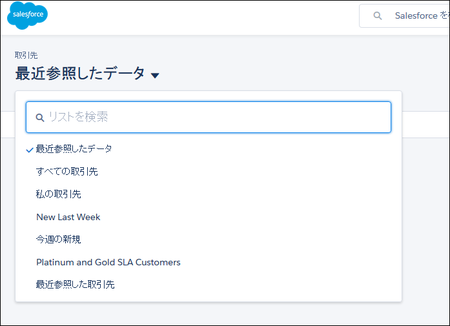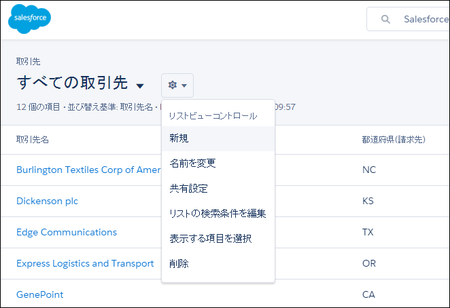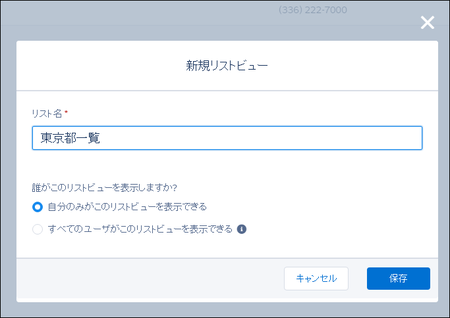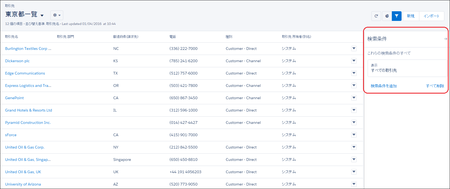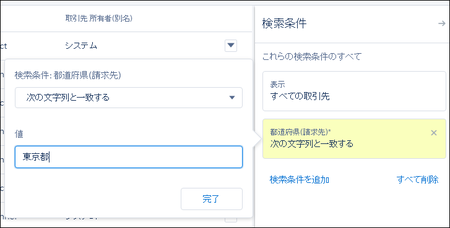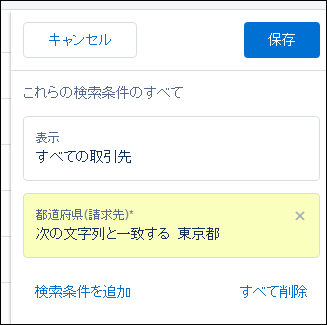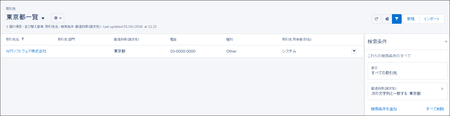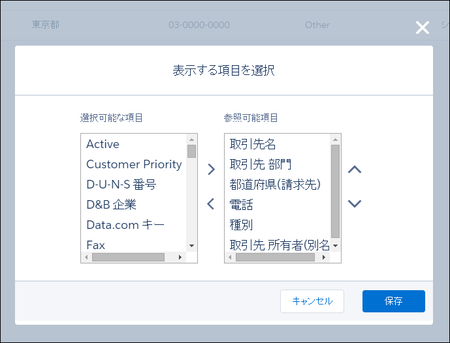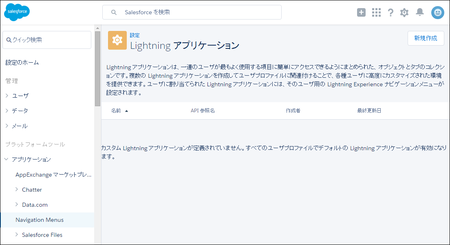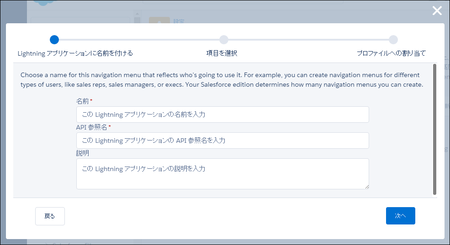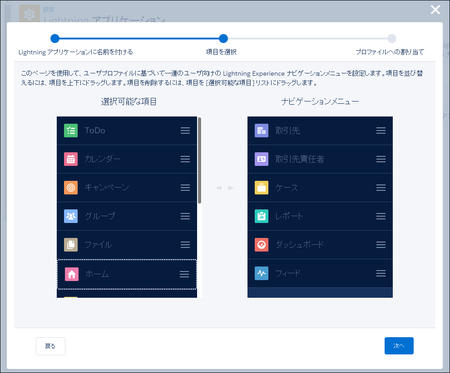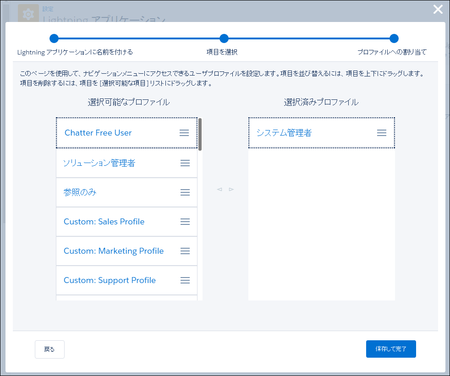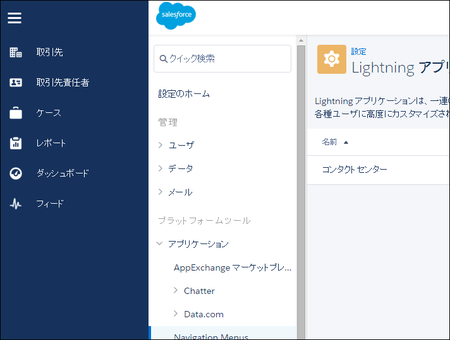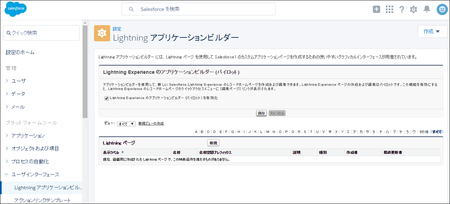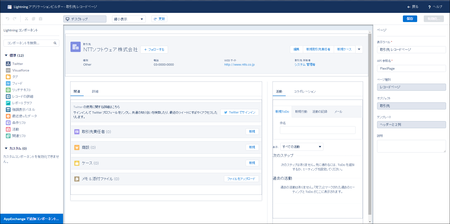第12回 Spring'16先取り情報 その2 ~進化を続けるLightning Experience~
皆様。明けましておめでとうございます。
今年も本ブログではSalesforceに関する情報をお届けいたしますので、どうぞよろしくお願いします。
Lightning Experience
Lightning Experience(以下LEXと略します)は、2015年10月にリリースされたWinter'16から正式採用となったSalesforceの新しいユーザーインターフェースです。
本ブログでも速報記事として取り上げましたが、Spring'16でもさらに進化を続けていますので、先取り第2弾ではLEXの進化についてご紹介します。
※記事中の画面や紹介している機能は執筆時点での情報となります。本記事の内容は、将来的に本機能が提供されることや、記事中で紹介している動作を保証するものではありませんのでご了承ください。
ビューのカスタマイズが可能に!
Winter'16時点では、LEXを利用している場合にはビューの作成ができず、従来のUIで作成したビューを呼び出すことしかできませんでした。
特に、新規のビューが作成できないというのはかなり厳しい制約でしたが、Spring'16からはビューの新規作成や条件の変更などのカスタマイズが自由に行えるようになります。(リリースノートの記事)
ビューのカスタマイズは、ビューのプルダウン横にある設定アイコンから行います。
新規にビューを作成する場合には、最初にビューの名前を付与します。
ビューに名前を付与して(今回は「東京都一覧」を指定して)保存ボタンをクリックすると、ビューが表示されます。が、この時点ではまだビューの検索条件が指定されていませんので、画面右側から検索条件をカスタマイズします。
「検索条件を追加」をクリックすると、フィルタリング項目を選択するダイアログが表示されます。
フィルタリングする項目名を選択(今回は「都道府県(請求先)」を指定)し、条件値を設定したら完了ボタンをクリックします。
さらに検索条件を追加したり、設定した検索条件を修正・削除したりすることも可能です。
検索条件の指定が完了したら「保存」ボタンをクリックします。
保存ボタンをクリックすると、指定した検索条件でフィルタリングされたリストが表示されます。
ビューに表示する項目をカスタマイズする場合には、ビューのプルダウン横にある設定アイコンから「表示する項目を選択」をクリックします。
ナビゲーションメニューのカスタマイズ
LEXを利用する場合、左サイドメニューとして「ナビゲーションメニュー」が表示されています。これを利用することで目的のデーターに素早くアクセスできるのですが、Winter'16まではナビゲーションメニューに表示されるメニューをカスタマイズすることができませんでした。
Spring'16では、設定メニューからこのナビゲーションメニューをカスタマイズをすることが可能になっています。(リリースノートの記事)
「設定のホーム」→「アプリケーション」→「Navigation Menus」から、Lightningアプリケーションの設定画面に遷移します。
「新規作成」ボタンをクリックすると、アプリケーションの作成ダイアログが表示されます。
最初に、アプリケーションの名前と説明を入力します。
次に、アプリケーションに表示する項目を選択します。
項目の選択は、左(選択可能な項目)→右(ナビゲーションメニュー)へドラッグ&ドロップして行います。
最後に、このナビゲーションメニューを利用するプロファイルを指定します。プロファイルの指定は、左(選択可能なプロファイル)→右(選択済みプロファイル)へドラッグ&ドロップして行います。
これでオリジナルのナビゲーションメニューの作成と、利用可能なプロファイルの指定が完了しました。
実際にナビゲーションメニューが割り当てられたプロファイルのユーザーでログインすると、設定したナビゲーションメニューの項目のみが左サイドバーに表示されます。
Lightningアプリケーションビルダーによるレコードホームページのカスタマイズ(パイロットリリース)
Lightningアプリケーションビルダーは、Winter'16でリリースされた機能で、LEXに最適化されたページをカスタマイズするための仕組みです。
Spring'16では、この機能を利用して各オブジェクトのホームページをカスタマイズすることができるようになります。(リリースノートの記事)
まず、Lightningアプリケーションビルダーを利用するには、「設定のホーム」→「ユーザーインターフェース」→「Lightningアプリケーションビルダー」から、「Lightning Experienceのアプリケーションビルダー」を有効化します。
Lightningアプリケーションビルダーが有効化されると、各オブジェクトのレコード画面がカスタマイズ可能となります。(今回は「取引先」を例にして説明します)
取引先の詳細ページに遷移し画面右上の設定アイコンをクリックすると、「編集ページ」というメニューが表示されます。これを選択することで取引先の画面をカスタマイズすることができます。
左側の標準コンポーネントから必要なコンポーネントを選択することも可能ですし、独自のカスタムコンポーネントを開発して利用することも可能です。
また、AppExchangeで公開されているサードパーティー製のコンポーネントを利用して、画面のインターフェースを拡張することも可能になっています。
今後の進化にもさらに期待!
Winter'16のリリースではいくつか制限のあったLightning Experienceですが、Spring'16のアップデートによって、利便性が飛躍的に高まりました。
その他、Spring'16ではLightning Experience関連の機能が大幅に進化していますので、まだ導入していない方も、是非一度テスト環境でお試し頂くことをお勧めします。